matplotlib 플롯에서 주석이 겹치는 문제를 해결하기 위해 \'adjustText\' 라이브러리를 어떻게 사용할 수 있습니까?
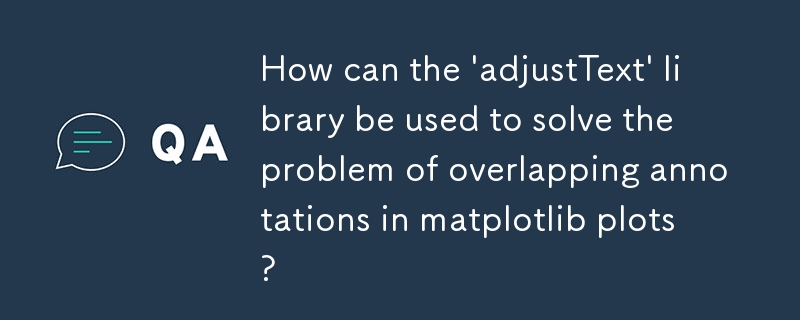
Matplotlib의 주석 겹침: 종합 솔루션
데이터 시각화 영역에서는 주석 겹침 문제가 흔히 발생합니다. 텍스트 레이블이 서로 모호해 그래프를 해석하기 어렵게 만듭니다. 이 문제를 해결하기 위해 다양한 접근 방식이 제안되었지만 선이 겹치는 복잡한 그래프의 경우 적합한 솔루션을 찾는 것이 어려울 수 있습니다. 이 게시물은 기존 방법보다 더 강력하고 다양한 접근 방식을 제공하는 'adjustText' 라이브러리를 사용하는 포괄적인 솔루션을 제시합니다.
주석 겹침 문제
matplotlib에서 주석을 달기 텍스트 레이블이 있는 데이터 포인트는 중요한 기능입니다. 그러나 그래프가 복잡해지고 선이 겹치면 주석도 겹쳐서 가독성을 떨어뜨릴 수 있습니다. 이 문제를 설명하기 위해 원래 질문에 제공된 샘플 코드를 고려하십시오.
for x,y,z in together:
plt.annotate(str(x), xy=(y, z), size=8)이 코드가 실행되면 결과 그래프에는 아래 이미지와 같이 겹치는 주석이 표시됩니다.
[겹치는 주석 이미지]
'adjustText' 라이브러리
'adjustText' 라이브러리는 겹치는 주석 문제에 대한 우아한 솔루션을 제공합니다. 텍스트 레이블의 위치를 자동으로 조정하여 가독성을 유지하면서 중복을 최소화합니다. 라이브러리는 조정 프로세스를 사용자 정의할 수 있는 다양한 옵션을 제공하므로 사용자는 주석 위치를 미세 조정할 수 있습니다.
솔루션 구현
' adjustText' 라이브러리를 사용하려면 간단히 코드로 가져오세요.
from adjustText import adjust_text가져온 후에는 'adjust_text' 기능을 사용하여 텍스트 주석의 위치를 자동으로 조정할 수 있습니다. 아래 예제 코드는 라이브러리를 사용하는 방법을 보여줍니다.
import matplotlib.pyplot as plt
from adjustText import adjust_text
# Create the text annotations
texts = []
for x, y, s in zip(eucs, covers, text):
texts.append(plt.text(x, y, s))
# Adjust the text positions
adjust_text(texts, only_move={'points':'y', 'texts':'y'})해결책의 예
다음 이미지는 다음과 같습니다. 샘플 그래프에서 주석 위치를 조정하기 위해 'adjustText' 라이브러리를 사용한 결과:
[잘 배치된 주석 이미지]
보시다시피 이제 주석의 간격이 조정되었습니다. 떨어져서 더 이상 겹치지 않습니다. 'adjustText' 라이브러리는 중첩 주석 문제에 대한 간단하고 효과적인 솔루션을 제공하여 시각적으로 매력적이고 유익한 그래프를 만들 수 있도록 해줍니다.
-
 귀하의 기사에 적합한 몇 가지 질문 기반 제목은 다음과 같습니다. * PHP에서 dd/mm/yyyy를 yyyy-mm-dd로 변환하는 방법: 간단한 가이드 * PHP 날짜 형식 변환: dd/mm/yyyy에서 yyyy-mm-dd로 - 최선의 접근 방식PHP 날짜 형식 변환: dd/mm/yyyy에서 yyyy-mm-dddd/mm/yyyy와 사이의 날짜 형식 변환 yyyy-mm-dd는 PHP에서 어려울 수 있습니다.문제:주요 문제는 dd/mm/yyyy 형식의 날짜로 작업할 때 발생합니다. 슬래시 구분 기호(/)로 인한 ...프로그램 작성 2024-11-07에 게시됨
귀하의 기사에 적합한 몇 가지 질문 기반 제목은 다음과 같습니다. * PHP에서 dd/mm/yyyy를 yyyy-mm-dd로 변환하는 방법: 간단한 가이드 * PHP 날짜 형식 변환: dd/mm/yyyy에서 yyyy-mm-dd로 - 최선의 접근 방식PHP 날짜 형식 변환: dd/mm/yyyy에서 yyyy-mm-dddd/mm/yyyy와 사이의 날짜 형식 변환 yyyy-mm-dd는 PHP에서 어려울 수 있습니다.문제:주요 문제는 dd/mm/yyyy 형식의 날짜로 작업할 때 발생합니다. 슬래시 구분 기호(/)로 인한 ...프로그램 작성 2024-11-07에 게시됨 -
 Go 함수의 포인터 수정이 때때로 원래 값에 영향을 미치지 않는 이유는 무엇입니까?Go의 포인터 수정, 차이점 이해Go에서는 포인터를 함수에 전달할 때 일반적으로 값을 수정하려고 합니다. 해당 포인터로 가리킨다. 일반적으로 이는 다음 코드에 설명된 것처럼 역참조를 통해 달성할 수 있습니다.type Test struct { Value int }...프로그램 작성 2024-11-07에 게시됨
Go 함수의 포인터 수정이 때때로 원래 값에 영향을 미치지 않는 이유는 무엇입니까?Go의 포인터 수정, 차이점 이해Go에서는 포인터를 함수에 전달할 때 일반적으로 값을 수정하려고 합니다. 해당 포인터로 가리킨다. 일반적으로 이는 다음 코드에 설명된 것처럼 역참조를 통해 달성할 수 있습니다.type Test struct { Value int }...프로그램 작성 2024-11-07에 게시됨 -
 주간 빌딩 인터랙티브 게임2주차: 대화형 게임 구축 클래스 3: 게임 물리 및 움직임 3.1 게임 물리학의 이해 게임 물리학에는 실제 세계의 물리학을 시뮬레이션하여 게임을 더욱 현실적이고 매력적으로 만드는 작업이 포함됩니다. 속도, 가속도, 중력과 ...프로그램 작성 2024-11-07에 게시됨
주간 빌딩 인터랙티브 게임2주차: 대화형 게임 구축 클래스 3: 게임 물리 및 움직임 3.1 게임 물리학의 이해 게임 물리학에는 실제 세계의 물리학을 시뮬레이션하여 게임을 더욱 현실적이고 매력적으로 만드는 작업이 포함됩니다. 속도, 가속도, 중력과 ...프로그램 작성 2024-11-07에 게시됨 -
 Python의 HTML 테이블에서 데이터를 추출하는 데 BeautifulSoup을 어떻게 사용할 수 있나요?BeautifulSoup 구문 분석 테이블Python에서 BeautifulSoup는 HTML 문서를 구문 분석하는 강력한 방법을 제공합니다. 테이블에서 특정 데이터를 검색해야 하는 이와 같은 시나리오에 직면했을 때 BeautifulSoup가 유용합니다.타겟팅된 광고 항...프로그램 작성 2024-11-07에 게시됨
Python의 HTML 테이블에서 데이터를 추출하는 데 BeautifulSoup을 어떻게 사용할 수 있나요?BeautifulSoup 구문 분석 테이블Python에서 BeautifulSoup는 HTML 문서를 구문 분석하는 강력한 방법을 제공합니다. 테이블에서 특정 데이터를 검색해야 하는 이와 같은 시나리오에 직면했을 때 BeautifulSoup가 유용합니다.타겟팅된 광고 항...프로그램 작성 2024-11-07에 게시됨 -
 반응에서 타사 통합을 위해 PKCE로 oAuth를 구현하는 방법타사 통합을 위해 oAuth를 구현하는 동안 꽤 오랫동안 업데이트되지 않은 일부 정보를 우연히 발견했습니다. 여기에서는 내 경험과 그것이 어떻게 작동하는지 포착하려고 노력하고 있습니다. 참고: 이 문서에서는 oAuth 및 작동 방식에 대해 자세히 설명하지 않습니다. ...프로그램 작성 2024-11-07에 게시됨
반응에서 타사 통합을 위해 PKCE로 oAuth를 구현하는 방법타사 통합을 위해 oAuth를 구현하는 동안 꽤 오랫동안 업데이트되지 않은 일부 정보를 우연히 발견했습니다. 여기에서는 내 경험과 그것이 어떻게 작동하는지 포착하려고 노력하고 있습니다. 참고: 이 문서에서는 oAuth 및 작동 방식에 대해 자세히 설명하지 않습니다. ...프로그램 작성 2024-11-07에 게시됨 -
 POST Jersey 요청에서 지원되지 않는 미디어 유형 오류가 발생하는 이유는 무엇입니까?POST Jersey 요청에서 지원되지 않는 미디어 유형 오류HTTP 상태 코드 415가 발생하는 경우 - Jersey에 대한 POST 요청에서 지원되지 않는 미디어 유형 REST 서비스에서 문제는 일반적으로 Jersey 배포판에 JSON/POJO 지원이 누락되어 있습...프로그램 작성 2024-11-07에 게시됨
POST Jersey 요청에서 지원되지 않는 미디어 유형 오류가 발생하는 이유는 무엇입니까?POST Jersey 요청에서 지원되지 않는 미디어 유형 오류HTTP 상태 코드 415가 발생하는 경우 - Jersey에 대한 POST 요청에서 지원되지 않는 미디어 유형 REST 서비스에서 문제는 일반적으로 Jersey 배포판에 JSON/POJO 지원이 누락되어 있습...프로그램 작성 2024-11-07에 게시됨 -
 XSS에 대한 일반적인 방어책은 무엇입니까?XSS에 대한 일반적인 방어입력 및 출력 삭제는 XSS(교차 사이트 스크립팅) 공격을 방지하는 데 중요한 기술입니다. 이 문서에서는 이러한 위협을 완화하기 위해 업계 및 개인 웹사이트에서 널리 채택되는 방법을 살펴봅니다.1. HTML 이스케이프:모든 사용자 입력을 HT...프로그램 작성 2024-11-07에 게시됨
XSS에 대한 일반적인 방어책은 무엇입니까?XSS에 대한 일반적인 방어입력 및 출력 삭제는 XSS(교차 사이트 스크립팅) 공격을 방지하는 데 중요한 기술입니다. 이 문서에서는 이러한 위협을 완화하기 위해 업계 및 개인 웹사이트에서 널리 채택되는 방법을 살펴봅니다.1. HTML 이스케이프:모든 사용자 입력을 HT...프로그램 작성 2024-11-07에 게시됨 -
 Python 가비지 수집기는 메모리를 어떻게 자동으로 관리합니까?Python 가비지 수집기 문서Python 가비지 수집기는 프로그램에서 더 이상 사용하지 않는 메모리를 자동으로 해제하는 메모리 관리 시스템입니다. . 이는 메모리 누수를 방지하고 프로그램의 메모리 부족을 방지하여 성능을 향상시키는 데 도움이 됩니다.가비지 수집기는 2...프로그램 작성 2024-11-07에 게시됨
Python 가비지 수집기는 메모리를 어떻게 자동으로 관리합니까?Python 가비지 수집기 문서Python 가비지 수집기는 프로그램에서 더 이상 사용하지 않는 메모리를 자동으로 해제하는 메모리 관리 시스템입니다. . 이는 메모리 누수를 방지하고 프로그램의 메모리 부족을 방지하여 성능을 향상시키는 데 도움이 됩니다.가비지 수집기는 2...프로그램 작성 2024-11-07에 게시됨 -
 PHP는 어떻게 큰 정수를 효율적으로 처리할 수 있나요?PHP는 큰 정수를 처리할 수 있나요?PHP에는 명시적인 "BigInteger" 클래스가 없을 수 있지만 큰 정수를 처리하기 위한 여러 가지 방법을 제공합니다. 정수.BC 수학 함수 사용PHP는 정수 산술을 위해 bcadd() 및 bcsub()와 같은...프로그램 작성 2024-11-07에 게시됨
PHP는 어떻게 큰 정수를 효율적으로 처리할 수 있나요?PHP는 큰 정수를 처리할 수 있나요?PHP에는 명시적인 "BigInteger" 클래스가 없을 수 있지만 큰 정수를 처리하기 위한 여러 가지 방법을 제공합니다. 정수.BC 수학 함수 사용PHP는 정수 산술을 위해 bcadd() 및 bcsub()와 같은...프로그램 작성 2024-11-07에 게시됨 -
 Python 문자열 일치를 사용하여 IP 주소 입력을 확인하는 방법은 무엇입니까?Python으로 IP 주소 입력 유효성 검사사용자 입력 IP 주소 유효성 검사는 다양한 애플리케이션에서 매우 중요합니다. 이 기사에서는 문자열로 제공되는 IP 주소의 적법성을 확인하는 가장 효과적인 접근 방식을 탐색합니다.선호되는 방법은 구문 분석에서 벗어나 대신 Py...프로그램 작성 2024-11-07에 게시됨
Python 문자열 일치를 사용하여 IP 주소 입력을 확인하는 방법은 무엇입니까?Python으로 IP 주소 입력 유효성 검사사용자 입력 IP 주소 유효성 검사는 다양한 애플리케이션에서 매우 중요합니다. 이 기사에서는 문자열로 제공되는 IP 주소의 적법성을 확인하는 가장 효과적인 접근 방식을 탐색합니다.선호되는 방법은 구문 분석에서 벗어나 대신 Py...프로그램 작성 2024-11-07에 게시됨 -
 그렇다면 Pull 요청은 어떻게 다시 작동할까요? OSD#3이전 게시물에서는 오픈 소스 GenAI 기반 터미널 애플리케이션을 시작하는 방법에 대해 이야기했습니다. 이번 주 임무는 다른 사용자의 프로젝트에 새로운 기능을 기여하는 것이었습니다. 새로운 사람과 협력해야 했기 때문에 Lily와 팀을 이루었습니다. Lily는 저와 유사...프로그램 작성 2024-11-07에 게시됨
그렇다면 Pull 요청은 어떻게 다시 작동할까요? OSD#3이전 게시물에서는 오픈 소스 GenAI 기반 터미널 애플리케이션을 시작하는 방법에 대해 이야기했습니다. 이번 주 임무는 다른 사용자의 프로젝트에 새로운 기능을 기여하는 것이었습니다. 새로운 사람과 협력해야 했기 때문에 Lily와 팀을 이루었습니다. Lily는 저와 유사...프로그램 작성 2024-11-07에 게시됨 -
![Go에서 []문자열을 []인터페이스{}로 직접 변환할 수 없는 이유는 무엇입니까?](/style/images/moren/moren.png) Go에서 []문자열을 []인터페이스{}로 직접 변환할 수 없는 이유는 무엇입니까?[]문자열을 []인터페이스로 변환하면{} Go에서 컴파일 오류가 발생하는 이유문자열 조각 변환([]문자열) Go의 인터페이스 슬라이스([]interface{})는 공유 슬라이스 특성과 []string의 각 요소가 인터페이스로 간주될 수 있다는 사실을 고려하면 간단해 보...프로그램 작성 2024-11-07에 게시됨
Go에서 []문자열을 []인터페이스{}로 직접 변환할 수 없는 이유는 무엇입니까?[]문자열을 []인터페이스로 변환하면{} Go에서 컴파일 오류가 발생하는 이유문자열 조각 변환([]문자열) Go의 인터페이스 슬라이스([]interface{})는 공유 슬라이스 특성과 []string의 각 요소가 인터페이스로 간주될 수 있다는 사실을 고려하면 간단해 보...프로그램 작성 2024-11-07에 게시됨 -
 Shadow DOM 이해: 캡슐화된 웹 구성 요소의 핵심현대 웹 개발에서는 재사용 및 유지 관리가 가능한 구성 요소를 만드는 것이 필수적입니다. 웹 구성 요소 표준의 일부인 Shadow DOM은 이 목표를 달성하는 데 중요한 역할을 합니다. 이 문서에서는 Shadow DOM의 개념과 이점, 프로젝트에서 이를 효과적으로 사용...프로그램 작성 2024-11-07에 게시됨
Shadow DOM 이해: 캡슐화된 웹 구성 요소의 핵심현대 웹 개발에서는 재사용 및 유지 관리가 가능한 구성 요소를 만드는 것이 필수적입니다. 웹 구성 요소 표준의 일부인 Shadow DOM은 이 목표를 달성하는 데 중요한 역할을 합니다. 이 문서에서는 Shadow DOM의 개념과 이점, 프로젝트에서 이를 효과적으로 사용...프로그램 작성 2024-11-07에 게시됨 -
 Java의 런타임을 사용하여 출력 리디렉션 문제를 해결하는 방법은 무엇입니까?런타임의 exec() 메서드로 출력 리디렉션 문제 해결Java에서 Runtime.getRuntime().exec()를 활용하여 명령을 실행하면 프로세스의 출력 및 오류 스트림. 그러나 출력 리디렉션이 필요한 경우 이 방법만으로는 효과가 없을 수 있습니다.문제: 출력이 ...프로그램 작성 2024-11-07에 게시됨
Java의 런타임을 사용하여 출력 리디렉션 문제를 해결하는 방법은 무엇입니까?런타임의 exec() 메서드로 출력 리디렉션 문제 해결Java에서 Runtime.getRuntime().exec()를 활용하여 명령을 실행하면 프로세스의 출력 및 오류 스트림. 그러나 출력 리디렉션이 필요한 경우 이 방법만으로는 효과가 없을 수 있습니다.문제: 출력이 ...프로그램 작성 2024-11-07에 게시됨 -
 CSS 호버 효과로 배경색을 왼쪽에서 오른쪽으로 채우는 방법은 무엇입니까?CSS를 사용하여 왼쪽에서 오른쪽으로 배경색 채우기CSS에서는 선형 그라데이션을 활용하고 배경 위치 애니메이션을 적용하여 매력적인 호버 효과를 만들 수 있습니다. 이 접근 방식을 사용하면 마우스를 올리면 요소의 배경을 왼쪽에서 오른쪽으로 새 색상으로 채울 수 있습니다....프로그램 작성 2024-11-07에 게시됨
CSS 호버 효과로 배경색을 왼쪽에서 오른쪽으로 채우는 방법은 무엇입니까?CSS를 사용하여 왼쪽에서 오른쪽으로 배경색 채우기CSS에서는 선형 그라데이션을 활용하고 배경 위치 애니메이션을 적용하여 매력적인 호버 효과를 만들 수 있습니다. 이 접근 방식을 사용하면 마우스를 올리면 요소의 배경을 왼쪽에서 오른쪽으로 새 색상으로 채울 수 있습니다....프로그램 작성 2024-11-07에 게시됨
중국어 공부
- 1 "걷다"를 중국어로 어떻게 말하나요? 走路 중국어 발음, 走路 중국어 학습
- 2 "비행기를 타다"를 중국어로 어떻게 말하나요? 坐飞机 중국어 발음, 坐飞机 중국어 학습
- 3 "기차를 타다"를 중국어로 어떻게 말하나요? 坐火车 중국어 발음, 坐火车 중국어 학습
- 4 "버스를 타다"를 중국어로 어떻게 말하나요? 坐车 중국어 발음, 坐车 중국어 학습
- 5 운전을 중국어로 어떻게 말하나요? 开车 중국어 발음, 开车 중국어 학습
- 6 수영을 중국어로 뭐라고 하나요? 游泳 중국어 발음, 游泳 중국어 학습
- 7 자전거를 타다 중국어로 뭐라고 하나요? 骑自行车 중국어 발음, 骑自行车 중국어 학습
- 8 중국어로 안녕하세요를 어떻게 말해요? 你好중국어 발음, 你好중국어 학습
- 9 감사합니다를 중국어로 어떻게 말하나요? 谢谢중국어 발음, 谢谢중국어 학습
- 10 How to say goodbye in Chinese? 再见Chinese pronunciation, 再见Chinese learning












![Go에서 []문자열을 []인터페이스{}로 직접 변환할 수 없는 이유는 무엇입니까?](http://www.luping.net/uploads/20241027/1730018886671dfe466da62.jpg)












